Windows10系统之家 - 安全纯净无插件系统之家win10专业版下载安装
时间:2019-04-24 11:47:13 来源:Windows10之家 作者:hua2017
Win10系统下守望先锋怎么切换语音包?《守望先锋》是一款团队射击游戏,游戏中的语音包有汉语、日语和英语等等。在游戏的默认情况下是汉语,如果大家需要别的语音包,可以进行切换。但是很多用户反馈,不知道守望先锋该如何切换语音包,下面给大家分享守望先锋切换语音包的具体操作步骤。
Win10系统下守望先锋怎么切换语音包?
1、如果是刚开始安装守望先锋,可以点击下图中齿轮按钮中的安装。
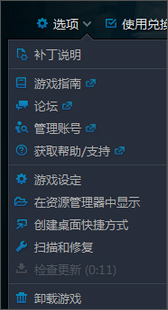
2、然后点击使用自定义选项。
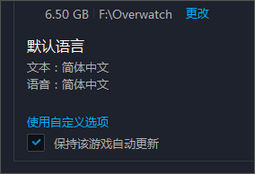
3、这样就可以打开下图中的界面了,选择你想要安装的语言包。
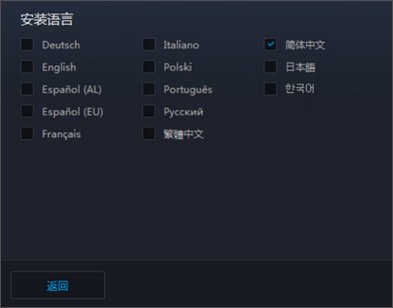
4、如果你已经下载安装了守望先锋,没有安装其它的语音包,不用急,还是点击齿轮按钮,点击其中的游戏设定。
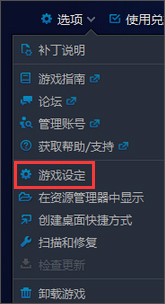
5、看到简体中文,点击可以出现很多语言选项,选择你想要添加的语音包,系统就会自动开始下载了。
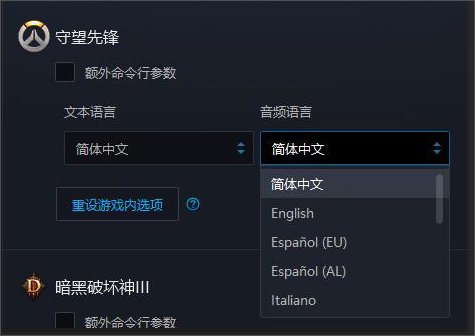
上述便是Win10系统下守望先锋切换语音包的操作方法,有此需求的游戏玩家们,可以按照教程步骤来切换守望先锋的语音包哦!
热门教程
热门系统下载
热门资讯





























